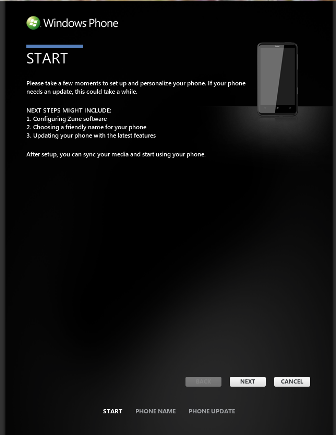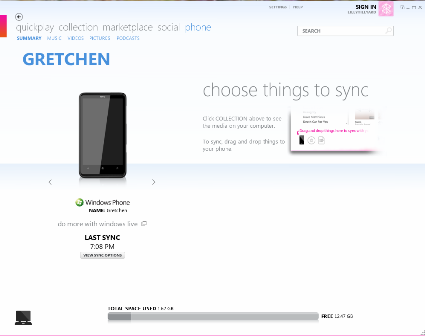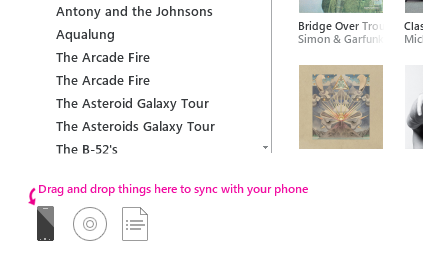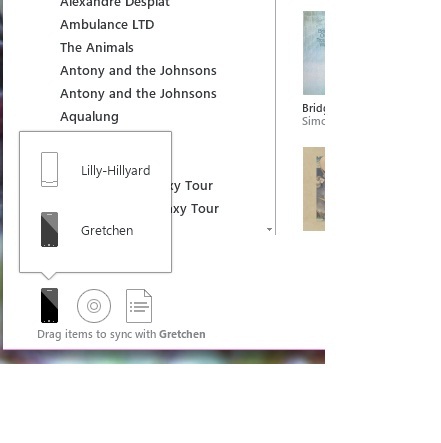Premiers pas avec Zune sur WP7
3 minute. lis
Mis à jour le
Lisez notre page de divulgation pour savoir comment vous pouvez aider MSPoweruser à soutenir l'équipe éditoriale En savoir plus
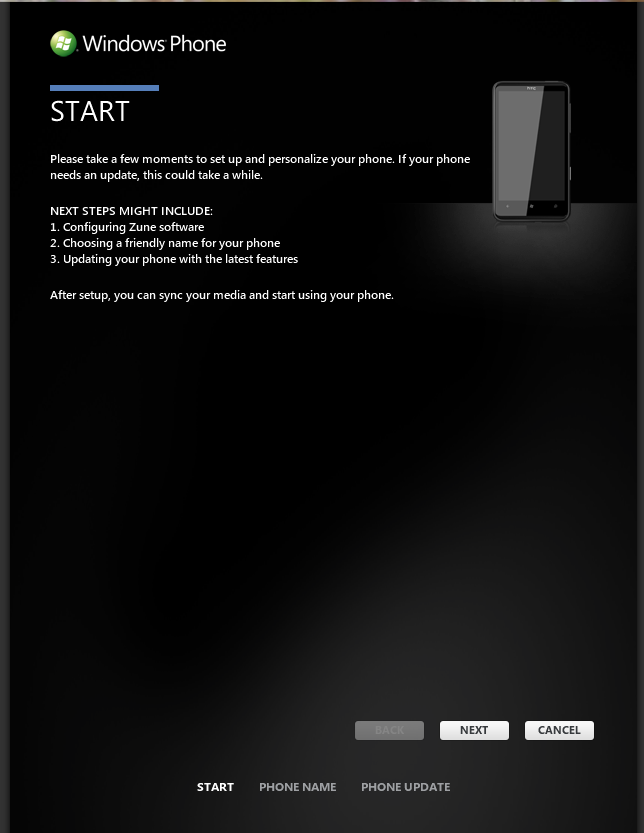
Vous êtes donc prêt à utiliser la fonctionnalité Zune sur votre nouveau WP7. Vous appuyez sur la vignette en direct avec le logo Zune et... vous n'avez rien à écouter.
Après avoir été impressionné par la possibilité de regarder des films de ma file d'attente Netflix et de consulter mon compte Facebook quelques minutes après avoir allumé mon nouveau téléphone, je m'attendais à moitié à ce que ma collection Zune apparaisse comme par magie sur mon téléphone. Hélas, j'allais avoir pour synchroniser mon téléphone avec mon ordinateur à la maison.
Décomposons les étapes de configuration de Zune sur votre Windows Phone 7 (cela peut être un examen pour ceux d'entre vous qui possèdent déjà un appareil Zune). Tout d'abord, vous aurez besoin des bases : votre WP7, un ordinateur et le cordon USB fourni avec votre nouveau téléphone. Je suggère d'utiliser votre ordinateur personnel pour configurer cela, car vous téléchargerez le logiciel Zune et si vous décidez d'acheter un Zune Pass (je J'en parlerai plus tard), il y a une limite sur le nombre d'appareils sur lesquels vous pouvez vous synchroniser.
Étape XNUMX : Téléchargez le logiciel Zune sur : http://www.zune.net/en-US/products/software/download/default.htm puis configurez votre compte Zune.
Étape XNUMX : Synchronisez votre téléphone. Utilisez le câble USB fourni avec le téléphone et branchez-le sur votre ordinateur. Vous verrez ceci :
Suivez les invites jusqu'à ce que vous voyiez cet écran :
Regardez en haut de la page, à peu près au milieu. Vous voyez le mot « téléphone » en bleu ? C'est ainsi que vous savez quelles informations vous consultez. Vous pouvez cliquer sur les autres mots « collection ». € ou « marché » pour consulter d'autres parties du logiciel Zune. Si vous n'êtes pas connecté à votre compte Zune, faites-le maintenant (en cas de doute, vérifiez toujours si vous êtes connecté). Pour ceux d'entre vous qui découvrent l'expérience Zune, vous devrez mettre de la musique, des vidéos ou des podcasts dans votre collection. La manière dont vous choisissez de le faire (extraire, télécharger, Zune Pass, etc.) dépend de vous. .
Quatrième étape : Obtenez de la musique douce sur votre téléphone ! Cliquez sur "collection" en haut de la page. C'est là que toute votre musique est, eh bien... collectée. À gauche se trouvent les noms de artistes de votre collection, au milieu se trouvent les albums et à gauche les chansons individuelles. Si vous cliquez sur le nom d'un artiste, vous verrez tous les albums que vous avez pour cette personne/ce groupe. Si vous cliquez sur une couverture d'album, vous verrez toutes les chansons que vous avez de cet album. Alors, disons que je veux prendre un album entier et le mettre sur mon téléphone. Vous devriez voir ceci en bas à gauche :
Cliquez simplement sur l'album que vous souhaitez mettre sur votre téléphone, et glissez-déposez sur la petite icône de votre téléphone. Vous verrez des pourcentages qui indiquent comment la synchronisation se déroule. Ceux d'entre vous qui ont déjà un L'appareil Zune verra ceci :
Quand je configurais tout cela, c'était par défaut sur mon téléphone, donc rien de trop déroutant là-bas. Je suggère de nommer votre téléphone différemment de ce que vous avez nommé votre appareil Zune.
Cinquième étape : Écouter de la musique sur votre WP7. Après avoir synchronisé la musique (assurez-vous que tout est terminé), débranchez votre téléphone du câble USB. Appuyez sur la vignette Zune de votre téléphone, recherchez la chanson que vous voulez écouter et commencez à vous cogner la tête.
La prochaine fois : Synchronisation sans fil.